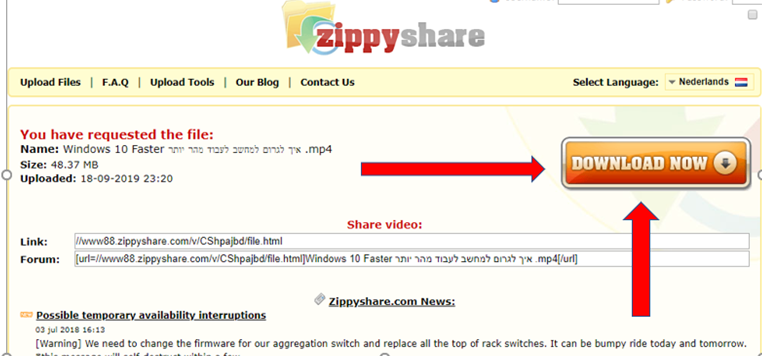מחשב איטייייי מה לעשות
-
@יוסי-מחשבים אמר במחשב איטייייי מה לעשות:
@שבע-יפול-צדיק אמר במחשב איטייייי מה לעשות:
@יוסי-מחשבים אמר במחשב איטייייי מה לעשות:
מי שיוכל לעלות אודה לו מראש
https://send.magicode.me/send-file/file/bbf52a166a65e32da14516502296367dabbee05f/download
תודה רבה גדולה
-
-
@33men אמר במחשב איטייייי מה לעשות:
יש את זה גם כתוב אולי?
ראשית, יש לציין שהמדריך לא בטוח נכתב ע"י מומחה, יש במדריך דברים תמוהים עד בלתי מובנים, כדאי לתת למי שמבין להתעסק, את שלב 21 הסרתי בגלל שזה כיבוי שירותים במערכת דבר שלא כדאי לעשות בלי ידע מוקדם (וגם כי זה ארוך מידי)
אין בפרסום המדריך מצידי הסכמה כלשהי לנכתב בו, האחריות על המבצע בלבד:שלב 1:
חפש בהתחל %temp% פתח את התוצאה ומחק את תוכן התיקייה
שלב 2:
חפש בהתחל "ניקוי הדיסק" הקלק ימני ובחר ב"עוד>הפעל כמנהל" סרוק את כונן C בסיום לחץ על "אישור>מחיקת קבצים"
שלב 3:
סרוק וירוסים
שלב 4:
הורד את Cclener מכאן:
https://www.ccleaner.com/ccleaner/download/standard
כנס ל"ניקוי מותאם אישית" וסמן הכל (בלוניות "יישומים/חלונות" חוץ מ"ניגוב של שטח פנוי" ובחר ב"הפעל ניקוי"
שלב 5:
התחל>הגדרות>פרטיות>חסמו דיווחים והרשאות מיותרות וכן חסמו "אפליקציות ברקע"
שלב 6:
התחל>הגדרות>נוחות הגישה>מסך>השבת את "הפעל הנפשות ב- Windows" ו"הצג את תמונת הרקע של שולחן העבודה"
שלב 7: (ניטרול צלילים)
התחל>הגדרות>התאמה אישית>ערכות נושא>צלילים>תחת "ערכת צלילים:" בחר ב"ללא צלילים"
שלב 8:
קליק ימני על "מחשב זה">מאפיינים>הגדרות מערכת מתקדמות>תחת "ביצועים" לחץ על "הגדרות...">בחר באפשרות השלישית ואשר
שלב 9: (לא לבעל כונן SSD)
קליק ימני על "מחשב זה">מאפיינים>הגדרות מערכת מתקדמות>מתקדם>שינוי>הסר את הסימון מ"נהל אוטומטית את גודל ההחלפה עבור כל הכוננים">בחר ב"גודל מותאם אישית:">הכנס ערך לפי הנוסחה הבאה
RAM X 1024 X 2.5 לדוגמא אם יש לך 4GB RAM אז נעשה: 4X1024X2.5=10,240
את התוצאה מכניסים ב"גודל התחלתי" ו"גודל מרבי"
ניתן לבחור גם ב"גודל מנוהל ע"י המערכת"
להחלת ההגדרות יש להפעיל את המחשב מחדש
שלב 10:
חפש בהתחל Msconfig פתח את התוצאה, בלשונית Boot ב Timeout הכנס 3
סמן את "No GUI boot" ו"Make all boot settings permanent"
בלשונית Services סמן את "Hide all Microsoft services" ולחץ על Disable all (ניתן לסמן רק חלק)
בזהירות!
שלב 11:
חפש בהתחל Msconfig פתח את התוצאה, בלשונית Startup לחץ על Open Task Manager הקלק ימני על תוכנות שאינך רוצה שיעלו עם המערכת ובחר ב"הפוך ללא זמין"
שלב 12:
בשור המשימות הקלק ימני על סמל ה-OneDrive ובחר ב"הגדרות" בלשונית "הגדרות" הסר את סימון הוי
שלב 13:
התחל>הגדרות>מערכת>צריכת חשמל ושינה>הגדרות צריכת חשמל נוספות>סמן את "ביצועים גבוהים" (אם יש)
שלב 14:
הגדרות>עדכון ואבטחה>אפשרויות מתקדמות>מיטוב מסירה>הפוך ל"פעיל" וסמן את האפשרות השנייה
שלב 15:
התחל>הגדרות>עדכון ואבטחה>פתור בעיות>
שלב 16:- התחל>הגדרות>התאמה אישית>הצעות>הורד את הסימון מ"הצג אפליקציות שנוספו לאחרונה" ומ"הצג הצעות מעת לעת ב'התחל'" ומ"הצג פריטים שנפתחו לאחרונה"
- התחל>הגדרות>מערכת>הודעות ופעולות>הורד את הסימונים
- התחל>הגדרות>אפליקציות>הסר יישומים מיותרים
- התחל>הגדרות>מערכת>מצב טאבלט>הפוך ל"לא פעיל" את "במצב Tablet, הסתר סמלי אפליקציות בשורת המשימות"
- התחל>הגדרות>אפליקציות>מפות לא מקוונות>הפוך ל"לא פעיל" את "עדכן מפות באופן אוטומטי"
שלב 17:
נתקין תוכנה להסרת רוגלות, מכאן: https://www.bleepingcomputer.com/download/junkware-removal-tool/
שלב 18:
נתקין AdBlock חוסם פרסומות לכרום, מכאן: https://chrome.google.com/webstore/detail/adblock-—-best-ad-blocker/gighmmpiobklfepjocnamgkkbiglidom?utm_source=chrome-ntp-icon
שלב 19:
נוריד את Autoruns מכאן: https://download.sysinternals.com/files/Autoruns.zip
שם נראה את כל המשימות שפועלות ברקע
שלב 20:
כבה או הסר אריחים מוצמדים מה'התחל'נ.ב. המדריך נכתב ע"פ ווינדוס מעודכן לגירסה האחרונה (שלא כמו בסרטון)
-
גם אני אחזתי כך בהקשר לשלב 21 אך היות שהוא כבר גוסס העדפתי לעשות זאת לא האמנתי שתעשה כזה עבודה יפה פלוס כל התוכנות



-
05/02/20
האם יש לינק שלא חסום בנטפרי?
תודה מראש -
05/02/20
האם יש לינק שלא חסום בנטפרי?
תודה מראש@יוסף-מאיר-קליין הנה @יוסי-מחשבים כתב את הדברים למעלה..
-
@יוסף-מאיר-קליין אמר במחשב איטייייי מה לעשות:
05/02/20
האם יש לינק שלא חסום בנטפרי?
תודה מראשתשלח לי אימייל שלך בפרטי ואני ישלח לך את זה למייל
-
@33men אמר במחשב איטייייי מה לעשות:
יש את זה גם כתוב אולי?
ראשית, יש לציין שהמדריך לא בטוח נכתב ע"י מומחה, יש במדריך דברים תמוהים עד בלתי מובנים, כדאי לתת למי שמבין להתעסק, את שלב 21 הסרתי בגלל שזה כיבוי שירותים במערכת דבר שלא כדאי לעשות בלי ידע מוקדם (וגם כי זה ארוך מידי)
אין בפרסום המדריך מצידי הסכמה כלשהי לנכתב בו, האחריות על המבצע בלבד:שלב 1:
חפש בהתחל %temp% פתח את התוצאה ומחק את תוכן התיקייה
שלב 2:
חפש בהתחל "ניקוי הדיסק" הקלק ימני ובחר ב"עוד>הפעל כמנהל" סרוק את כונן C בסיום לחץ על "אישור>מחיקת קבצים"
שלב 3:
סרוק וירוסים
שלב 4:
הורד את Cclener מכאן:
https://www.ccleaner.com/ccleaner/download/standard
כנס ל"ניקוי מותאם אישית" וסמן הכל (בלוניות "יישומים/חלונות" חוץ מ"ניגוב של שטח פנוי" ובחר ב"הפעל ניקוי"
שלב 5:
התחל>הגדרות>פרטיות>חסמו דיווחים והרשאות מיותרות וכן חסמו "אפליקציות ברקע"
שלב 6:
התחל>הגדרות>נוחות הגישה>מסך>השבת את "הפעל הנפשות ב- Windows" ו"הצג את תמונת הרקע של שולחן העבודה"
שלב 7: (ניטרול צלילים)
התחל>הגדרות>התאמה אישית>ערכות נושא>צלילים>תחת "ערכת צלילים:" בחר ב"ללא צלילים"
שלב 8:
קליק ימני על "מחשב זה">מאפיינים>הגדרות מערכת מתקדמות>תחת "ביצועים" לחץ על "הגדרות...">בחר באפשרות השלישית ואשר
שלב 9: (לא לבעל כונן SSD)
קליק ימני על "מחשב זה">מאפיינים>הגדרות מערכת מתקדמות>מתקדם>שינוי>הסר את הסימון מ"נהל אוטומטית את גודל ההחלפה עבור כל הכוננים">בחר ב"גודל מותאם אישית:">הכנס ערך לפי הנוסחה הבאה
RAM X 1024 X 2.5 לדוגמא אם יש לך 4GB RAM אז נעשה: 4X1024X2.5=10,240
את התוצאה מכניסים ב"גודל התחלתי" ו"גודל מרבי"
ניתן לבחור גם ב"גודל מנוהל ע"י המערכת"
להחלת ההגדרות יש להפעיל את המחשב מחדש
שלב 10:
חפש בהתחל Msconfig פתח את התוצאה, בלשונית Boot ב Timeout הכנס 3
סמן את "No GUI boot" ו"Make all boot settings permanent"
בלשונית Services סמן את "Hide all Microsoft services" ולחץ על Disable all (ניתן לסמן רק חלק)
בזהירות!
שלב 11:
חפש בהתחל Msconfig פתח את התוצאה, בלשונית Startup לחץ על Open Task Manager הקלק ימני על תוכנות שאינך רוצה שיעלו עם המערכת ובחר ב"הפוך ללא זמין"
שלב 12:
בשור המשימות הקלק ימני על סמל ה-OneDrive ובחר ב"הגדרות" בלשונית "הגדרות" הסר את סימון הוי
שלב 13:
התחל>הגדרות>מערכת>צריכת חשמל ושינה>הגדרות צריכת חשמל נוספות>סמן את "ביצועים גבוהים" (אם יש)
שלב 14:
הגדרות>עדכון ואבטחה>אפשרויות מתקדמות>מיטוב מסירה>הפוך ל"פעיל" וסמן את האפשרות השנייה
שלב 15:
התחל>הגדרות>עדכון ואבטחה>פתור בעיות>
שלב 16:- התחל>הגדרות>התאמה אישית>הצעות>הורד את הסימון מ"הצג אפליקציות שנוספו לאחרונה" ומ"הצג הצעות מעת לעת ב'התחל'" ומ"הצג פריטים שנפתחו לאחרונה"
- התחל>הגדרות>מערכת>הודעות ופעולות>הורד את הסימונים
- התחל>הגדרות>אפליקציות>הסר יישומים מיותרים
- התחל>הגדרות>מערכת>מצב טאבלט>הפוך ל"לא פעיל" את "במצב Tablet, הסתר סמלי אפליקציות בשורת המשימות"
- התחל>הגדרות>אפליקציות>מפות לא מקוונות>הפוך ל"לא פעיל" את "עדכן מפות באופן אוטומטי"
שלב 17:
נתקין תוכנה להסרת רוגלות, מכאן: https://www.bleepingcomputer.com/download/junkware-removal-tool/
שלב 18:
נתקין AdBlock חוסם פרסומות לכרום, מכאן: https://chrome.google.com/webstore/detail/adblock-—-best-ad-blocker/gighmmpiobklfepjocnamgkkbiglidom?utm_source=chrome-ntp-icon
שלב 19:
נוריד את Autoruns מכאן: https://download.sysinternals.com/files/Autoruns.zip
שם נראה את כל המשימות שפועלות ברקע
שלב 20:
כבה או הסר אריחים מוצמדים מה'התחל'נ.ב. המדריך נכתב ע"פ ווינדוס מעודכן לגירסה האחרונה (שלא כמו בסרטון)
@יוסי-מחשבים פעלתי על פי ההוראות
וכנראה אחד הדברים שכונות כדי לחסוך מהמעבדה כוח זה שאין תצוגה מקדימה לקבצים, זאת אומרת שאני לא רואה את התמונה בקטן אלא מופיע לי רק הסמל של התוכנה שאמורה לפתוח את הקובץ
איך אני מחזיר את זה שיהיה לי תצוגה מקדימה? -
@יוסי-מחשבים פעלתי על פי ההוראות
וכנראה אחד הדברים שכונות כדי לחסוך מהמעבדה כוח זה שאין תצוגה מקדימה לקבצים, זאת אומרת שאני לא רואה את התמונה בקטן אלא מופיע לי רק הסמל של התוכנה שאמורה לפתוח את הקובץ
איך אני מחזיר את זה שיהיה לי תצוגה מקדימה?@השמח-בחלקו אמר במחשב איטייייי מה לעשות:
@יוסי-מחשבים פעלתי על פי ההוראות
וכנראה אחד הדברים שכונות כדי לחסוך מהמעבדה כוח זה שאין תצוגה מקדימה לקבצים, זאת אומרת שאני לא רואה את התמונה בקטן אלא מופיע לי רק הסמל של התוכנה שאמורה לפתוח את הקובץ
איך אני מחזיר את זה שיהיה לי תצוגה מקדימה?בשלב 8
תסמן ב-V את "הצג תמונות ממוזערות במקום סמלים" -
אני רואה עכשיו שגם השתנה לי הגופנים ב-כרום לגופן מאוד לא נוח
זה קשור?עריכה: לא רק בכרום, בכל המחשב יש איזשהו גופן בסיסי שהשתנה לגופן לא נוח ובמקרים מסוימים גם לא קרי
-
אני רואה עכשיו שגם השתנה לי הגופנים ב-כרום לגופן מאוד לא נוח
זה קשור?עריכה: לא רק בכרום, בכל המחשב יש איזשהו גופן בסיסי שהשתנה לגופן לא נוח ובמקרים מסוימים גם לא קרי
הסתדר
-
@33men אמר במחשב איטייייי מה לעשות:
יש את זה גם כתוב אולי?
ראשית, יש לציין שהמדריך לא בטוח נכתב ע"י מומחה, יש במדריך דברים תמוהים עד בלתי מובנים, כדאי לתת למי שמבין להתעסק, את שלב 21 הסרתי בגלל שזה כיבוי שירותים במערכת דבר שלא כדאי לעשות בלי ידע מוקדם (וגם כי זה ארוך מידי)
אין בפרסום המדריך מצידי הסכמה כלשהי לנכתב בו, האחריות על המבצע בלבד:שלב 1:
חפש בהתחל %temp% פתח את התוצאה ומחק את תוכן התיקייה
שלב 2:
חפש בהתחל "ניקוי הדיסק" הקלק ימני ובחר ב"עוד>הפעל כמנהל" סרוק את כונן C בסיום לחץ על "אישור>מחיקת קבצים"
שלב 3:
סרוק וירוסים
שלב 4:
הורד את Cclener מכאן:
https://www.ccleaner.com/ccleaner/download/standard
כנס ל"ניקוי מותאם אישית" וסמן הכל (בלוניות "יישומים/חלונות" חוץ מ"ניגוב של שטח פנוי" ובחר ב"הפעל ניקוי"
שלב 5:
התחל>הגדרות>פרטיות>חסמו דיווחים והרשאות מיותרות וכן חסמו "אפליקציות ברקע"
שלב 6:
התחל>הגדרות>נוחות הגישה>מסך>השבת את "הפעל הנפשות ב- Windows" ו"הצג את תמונת הרקע של שולחן העבודה"
שלב 7: (ניטרול צלילים)
התחל>הגדרות>התאמה אישית>ערכות נושא>צלילים>תחת "ערכת צלילים:" בחר ב"ללא צלילים"
שלב 8:
קליק ימני על "מחשב זה">מאפיינים>הגדרות מערכת מתקדמות>תחת "ביצועים" לחץ על "הגדרות...">בחר באפשרות השלישית ואשר
שלב 9: (לא לבעל כונן SSD)
קליק ימני על "מחשב זה">מאפיינים>הגדרות מערכת מתקדמות>מתקדם>שינוי>הסר את הסימון מ"נהל אוטומטית את גודל ההחלפה עבור כל הכוננים">בחר ב"גודל מותאם אישית:">הכנס ערך לפי הנוסחה הבאה
RAM X 1024 X 2.5 לדוגמא אם יש לך 4GB RAM אז נעשה: 4X1024X2.5=10,240
את התוצאה מכניסים ב"גודל התחלתי" ו"גודל מרבי"
ניתן לבחור גם ב"גודל מנוהל ע"י המערכת"
להחלת ההגדרות יש להפעיל את המחשב מחדש
שלב 10:
חפש בהתחל Msconfig פתח את התוצאה, בלשונית Boot ב Timeout הכנס 3
סמן את "No GUI boot" ו"Make all boot settings permanent"
בלשונית Services סמן את "Hide all Microsoft services" ולחץ על Disable all (ניתן לסמן רק חלק)
בזהירות!
שלב 11:
חפש בהתחל Msconfig פתח את התוצאה, בלשונית Startup לחץ על Open Task Manager הקלק ימני על תוכנות שאינך רוצה שיעלו עם המערכת ובחר ב"הפוך ללא זמין"
שלב 12:
בשור המשימות הקלק ימני על סמל ה-OneDrive ובחר ב"הגדרות" בלשונית "הגדרות" הסר את סימון הוי
שלב 13:
התחל>הגדרות>מערכת>צריכת חשמל ושינה>הגדרות צריכת חשמל נוספות>סמן את "ביצועים גבוהים" (אם יש)
שלב 14:
הגדרות>עדכון ואבטחה>אפשרויות מתקדמות>מיטוב מסירה>הפוך ל"פעיל" וסמן את האפשרות השנייה
שלב 15:
התחל>הגדרות>עדכון ואבטחה>פתור בעיות>
שלב 16:- התחל>הגדרות>התאמה אישית>הצעות>הורד את הסימון מ"הצג אפליקציות שנוספו לאחרונה" ומ"הצג הצעות מעת לעת ב'התחל'" ומ"הצג פריטים שנפתחו לאחרונה"
- התחל>הגדרות>מערכת>הודעות ופעולות>הורד את הסימונים
- התחל>הגדרות>אפליקציות>הסר יישומים מיותרים
- התחל>הגדרות>מערכת>מצב טאבלט>הפוך ל"לא פעיל" את "במצב Tablet, הסתר סמלי אפליקציות בשורת המשימות"
- התחל>הגדרות>אפליקציות>מפות לא מקוונות>הפוך ל"לא פעיל" את "עדכן מפות באופן אוטומטי"
שלב 17:
נתקין תוכנה להסרת רוגלות, מכאן: https://www.bleepingcomputer.com/download/junkware-removal-tool/
שלב 18:
נתקין AdBlock חוסם פרסומות לכרום, מכאן: https://chrome.google.com/webstore/detail/adblock-—-best-ad-blocker/gighmmpiobklfepjocnamgkkbiglidom?utm_source=chrome-ntp-icon
שלב 19:
נוריד את Autoruns מכאן: https://download.sysinternals.com/files/Autoruns.zip
שם נראה את כל המשימות שפועלות ברקע
שלב 20:
כבה או הסר אריחים מוצמדים מה'התחל'נ.ב. המדריך נכתב ע"פ ווינדוס מעודכן לגירסה האחרונה (שלא כמו בסרטון)
@יוסי-מחשבים אמר במחשב איטייייי מה לעשות:
@33men אמר במחשב איטייייי מה לעשות:
יש את זה גם כתוב אולי?
שלב 9: (לא לבעל כונן SSD)
קליק ימני על "מחשב זה">מאפיינים>הגדרות מערכת מתקדמות>מתקדם>שינוי>הסר את הסימון מ"נהל אוטומטית את גודל ההחלפה עבור כל הכוננים">בחר ב"גודל מותאם אישית:">הכנס ערך לפי הנוסחה הבאה
RAM X 1024 X 2.5 לדוגמא אם יש לך 4GB RAM אז נעשה: 4X1024X2.5=10,240
את התוצאה מכניסים ב"גודל התחלתי" ו"גודל מרבי"
ניתן לבחור גם ב"גודל מנוהל ע"י המערכת"
להחלת ההגדרות יש להפעיל את המחשב מחדשמה עדיף לכתוב גודל או ניהול ע"י המערכת???
-
הסתדר
-
@אלימיר אמר במחשב איטייייי מה לעשות:
@השמח-בחלקו אמר במחשב איטייייי מה לעשות:
הסתדר
אולי תכתוב איך?
בשלב 8 תסמן V את "החלק קצוות של גופני מסך"
-
0 055678 התייחס לנושא זה ב
-
י יאיר 2 התייחס לנושא זה ב